基于matab的scaler实现
matlab 伸缩变换

matlab 伸缩变换MATLAB伸缩变换是指将一张图片的大小进行放大或缩小的操作。
这个功能在很多图像处理领域都有广泛应用,比如计算机视觉、医学图像和数字信号处理等等。
在MATLAB中,实现伸缩变换非常简单,只需要几个简单的步骤就可以完成。
第一步:打开MATLAB并读取图片首先,在MATLAB中打开需要进行伸缩变换的图片。
读取图片的方法很简单,只需要在MATLAB命令窗口输入以下代码:A = imread('image.jpg');其中‘image.jpg’为需要读取的图片的路径和名称。
第二步:对图片进行伸缩变换在MATLAB中进行伸缩变换的方法就是使用imresize函数。
这个函数可以将一张图片进行放大或缩小,而且可以指定伸缩比例。
比如,我们可以将图片的大小缩小一半,只需要输入以下命令:B = imresize(A,0.5);其中A为需要进行伸缩变换的图片,0.5表示伸缩比例,B为变换后的图片。
当然,我们也可以将图片进行放大,只需要把伸缩比例设置为大于1的值即可。
第三步:显示并保存变换后的图片最后一步是将变换后的图片显示出来并保存。
在MATLAB中,显示图片可以使用imshow函数,保存图片可以使用imwrite函数。
比如,如果需要显示和保存变换后的图片,可以使用以下代码:imshow(B);imwrite(B,'resized_image.jpg');其中‘resized_image.jpg’为保存的图片名称和路径。
总结综上所述,MATLAB的伸缩变换非常简单,只需要几个简单的步骤就可以完成。
首先,打开MATLAB并读取需要变换的图片;其次,使用imresize函数对图片进行伸缩变换;最后,使用imshow和imwrite函数进行显示和保存。
如果有更高要求的伸缩变换,可以通过调整函数中的参数实现。
MATLAB的图像处理能力非常强大,学习它是非常有必要的。
matlab让二维矩阵数据变平滑的方法

matlab让二维矩阵数据变平滑的方法MATLAB中有多种方法可以用来使二维矩阵数据变得平滑。
本文将介绍其中的两种常用方法:平均滤波和高斯滤波。
平均滤波是一种简单且直观的方法,通过计算每个像素周围的邻域像素的平均值来实现平滑。
在MATLAB中,可以使用imfilter函数来实现平均滤波。
以下是具体的步骤:1. 加载图像并转换为灰度图像。
你可以使用imread函数加载图像,并用rgb2gray函数将其转换为灰度图像。
2. 定义滤波器。
平均滤波器是一个具有相同权重的n×n大小的方形内核,其中n是奇数。
你可以使用fspecial函数来定义平均滤波器。
例如,h = fspecial('average', [3 3]) 将创建一个3×3的平均滤波器。
3. 对图像进行滤波。
使用imfilter函数将滤波器应用于图像。
例如,filtered = imfilter(image, h) 将对图像进行平均滤波,并将结果保存到filtered变量中。
通过改变滤波器的大小,你可以调整平滑的程度。
较小的滤波器将产生较弱的平滑效果,而较大的滤波器则会产生更明显的平滑效果。
然而,使用较大的滤波器也可能导致图像细节的丢失。
高斯滤波是一种基于高斯函数的平滑方法,它在平滑过程中考虑了像素之间的距离。
与平均滤波相比,高斯滤波可以更好地保留图像细节。
以下是使用MATLAB进行高斯滤波的步骤:1. 加载图像并转换为灰度图像,同样使用imread和rgb2gray函数。
2. 定义高斯滤波器。
与平均滤波器不同,高斯滤波器将在内核中应用不同的权重。
你可以使用fspecial函数来定义高斯滤波器。
例如,h = fspecial('gaussian', [5 5], 2) 将创建一个5×5的高斯滤波器,标准差为2。
3. 对图像进行滤波,同样使用imfilter函数。
例如,filtered= imfilter(image, h) 将对图像进行高斯滤波,并将结果保存到filtered变量中。
MATLAB实验指导书(共5篇)

MATLAB实验指导书(共5篇)第一篇:MATLAB实验指导书MATLAB 实验指导书皖西学院信息工程学院实验一 MATLAB编程环境及简单命令的执行一、实验目的1.熟悉MATLAB编程环境二、实验环境1.计算机2.MATLAB7.0集成环境三、实验说明1.首先应熟悉MATLAB7.0运行环境,正确操作2.实验学时:2学时四、实验内容和步骤1.实验内容(1)命令窗口的使用。
(2)工作空间窗口的使用。
(3)工作目录、搜索路径的设置。
(4)命令历史记录窗口的使用。
(5)帮助系统的使用。
(6)了解各菜单的功能。
2.实验步骤(1)启动MATLAB,熟悉MATLAB的桌面。
(2)进入MATLAB7.0集成环境。
(3)在命令窗口执行命令完成以下运算,观察workspace的变化,记录运算结果。
1)(365-52⨯2-70)÷3 2)>>area=pi*2.5^2 3)已知x=3,y=4,在MATLAB中求z:x2y3 z=2(x-y)4)将下面的矩阵赋值给变量m1,在workspace中察看m1在内存中占用的字节数。
⎡162313⎤⎢511108⎥⎥m1=⎢⎢97612⎥⎢⎥414151⎣⎦执行以下命令>>m1(2 , 3)>>m1(11)>>m1(: , 3)>>m1(2 : 3 , 1 : 3)>>m1(1 ,4)+ m1(2 ,3)+ m1(3 ,2)+ m1(4 ,1)5)执行命令>>helpabs 查看函数abs的用法及用途,计算abs(3 + 4i)6)执行命令>>x=0:0.1:6*pi;>>y=5*sin(x);>>plot(x,y)7)运行MATLAB的演示程序,>>demo,以便对MATLAB有一个总体了解。
五、思考题1、以下变量名是否合法?为什么?(1)x2(2)3col(3)_row (4)for2、求以下变量的值,并在MATLAB中验证。
matlab 裁剪百分比拉伸 -回复

matlab 裁剪百分比拉伸-回复裁剪百分比拉伸使用MATLAB进行图像处理的一种常见技术。
它可以调整图像的亮度和对比度,以优化图像质量。
本文将一步一步地介绍如何使用MATLAB对图像进行裁剪百分比拉伸。
下面是详细的步骤解释。
步骤1:导入图像首先,我们需要导入要进行处理的图像。
在MATLAB中,我们可以使用`imread`函数加载图像。
例如,假设我们要处理的图像名为`image.jpg`,可以使用以下代码导入图像:matlabimage = imread('image.jpg');这将把图像加载到名为`image`的变量中。
步骤2:转换图像接下来,我们需要将图像转换为灰度图像,以便更好地处理亮度和对比度。
我们可以使用`rgb2gray`函数将图像转换为灰度图像。
以下是如何使用该函数的示例代码:matlabgray_image = rgb2gray(image);这将把灰度图像保存在名为`gray_image`的变量中。
步骤3:计算裁剪百分比拉伸的最小和最大亮度值裁剪百分比拉伸需要计算图像的最小和最大亮度值。
我们可以通过使用`min`和`max`函数来获得这些值。
以下是如何计算最小和最大亮度值的示例代码:matlabmin_intensity = min(gray_image(:));max_intensity = max(gray_image(:));这将根据图像中的最小和最大像素值计算最小和最大亮度值,并将其保存在`min_intensity`和`max_intensity`变量中。
步骤4:指定裁剪和拉伸的百分比在裁剪百分比拉伸中,我们可以通过指定裁剪和拉伸的百分比来控制图像的亮度和对比度。
通常,裁剪百分比可以在0到100之间取值,并且拉伸百分比可以大于100。
我们将裁剪和拉伸百分比保存在变量`clip_percentage`和`stretch_percentage`中。
以下是示例代码:matlabclip_percentage = 5; 裁剪百分比stretch_percentage = 150; 拉伸百分比步骤5:计算裁剪和拉伸的亮度阈值根据指定的裁剪百分比,我们可以计算灰度图像的裁剪亮度阈值。
如何使用MATLAB仪器与控制工具箱_测试测量工具_控制示波器
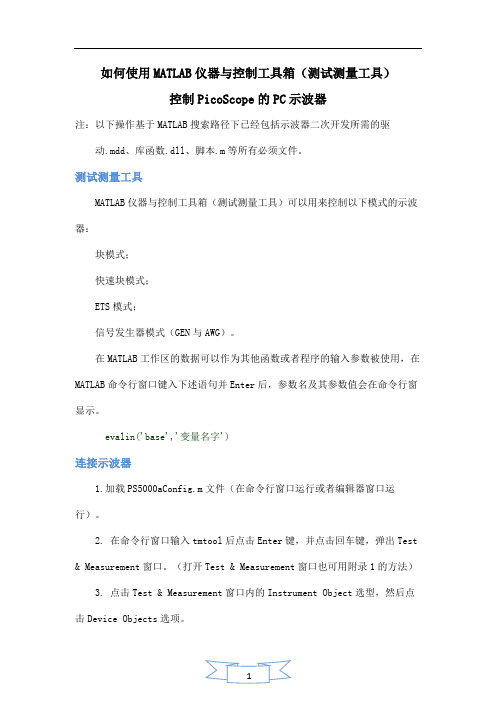
如何使用MATLAB仪器与控制工具箱(测试测量工具)控制PicoScope的PC示波器注:以下操作基于MATLAB搜索路径下已经包括示波器二次开发所需的驱动.mdd、库函数.dll、脚本.m等所有必须文件。
测试测量工具MATLAB仪器与控制工具箱(测试测量工具)可以用来控制以下模式的示波器:块模式;快速块模式;ETS模式;信号发生器模式(GEN与AWG)。
在MATLAB工作区的数据可以作为其他函数或者程序的输入参数被使用,在MATLAB命令行窗口键入下述语句并Enter后,参数名及其参数值会在命令行窗显示。
evalin('base','变量名字')连接示波器1.加载PS5000aConfig.m文件(在命令行窗口运行或者编辑器窗口运行)。
2.在命令行窗口输入tmtool后点击Enter键,并点击回车键,弹出Test & Measurement窗口。
(打开Test & Measurement窗口也可用附录1的方法)3.点击Test & Measurement窗口内的Instrument Object选型,然后点击Device Objects选项。
4.点击Device Objects窗口内Existing Objects 标签底部的New Object按钮,打开New Object Creation对话框。
5.在New Object Creation对话框中,确保显示的参数和图1一致,,设备序列号在Resource Name框内输入。
图16.点击OK,会有Test&Measurement窗口—Instrument Object栏内—Device Objects栏内—scope-picotech_ps5000a_generic选项。
7.点击Test & Measurement窗口内的Instrument Object,然后点击Device Objects栏内的scope-picotech_ps5000a_generic选型。
如何使用MATLAB进行数据处理和模拟实验

如何使用MATLAB进行数据处理和模拟实验第一章:MATLAB简介MATLAB是一种强大的数值计算软件,广泛应用于科学与工程领域。
它具备丰富的数学和统计函数库,可以进行各种数据处理和模拟实验。
在本章中,我们将简要介绍MATLAB的基本特点和使用方法。
1.1 MATLAB的特点MATLAB具备以下特点:(1)矩阵计算:MATLAB内置了矩阵运算功能,使得数据处理更加简便和高效。
(2)图形显示:MATLAB可以生成高质量的二维和三维图形,方便数据可视化。
(3)函数丰富:MATLAB内置了大量的数学和统计函数,能够满足各种数值计算需求。
(4)易于学习:MATLAB的语法简单易懂,上手较容易,适合初学者。
1.2 MATLAB的安装和启动要使用MATLAB进行数据处理和模拟实验,首先需要安装MATLAB软件。
(1)从MathWorks官方网站下载MATLAB安装程序。
(2)运行安装程序,并按照提示进行安装。
(3)安装完成后,通过启动菜单或桌面图标启动MATLAB。
1.3 MATLAB的基本语法MATLAB的语法类似于其他编程语言,主要包括变量定义、函数调用、循环和条件判断等基本操作。
(1)变量定义:使用等号将数值或表达式赋给变量,例如:x = 2.5。
(2)函数调用:通过函数名和参数调用函数,例如:y =sin(x)。
(3)循环:使用for或while循环重复执行一段代码,例如:for i = 1:10。
(4)条件判断:使用if语句根据条件执行不同的代码块,例如:if x > 0。
第二章:数据处理数据处理是指从原始数据中提取、转换和整理信息的过程。
在MATLAB中,通过使用各种数据处理函数和工具箱可以实现对数据的各种操作。
2.1 数据导入和导出MATLAB支持多种数据格式的导入和导出,包括文本文件、Excel文件、图像文件等。
通过导入数据,可以将数据加载到MATLAB工作空间中进行处理。
(1)导入文本文件:使用readtable函数可以将文本文件中的数据读取为一个表格变量。
matlab实现图像的放大及旋转
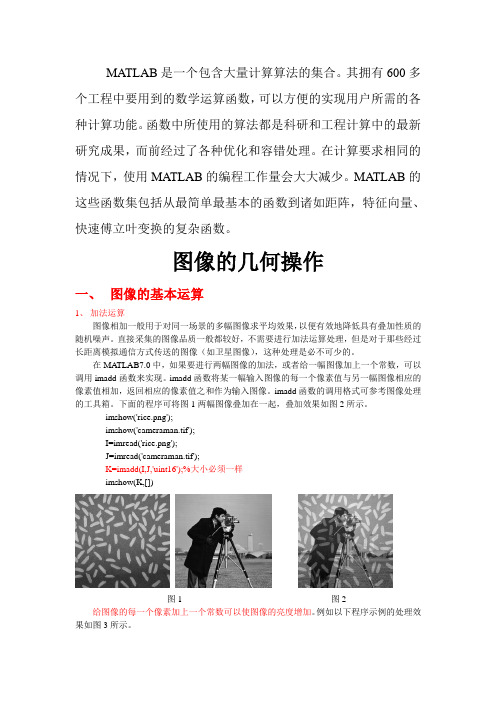
MATLAB是一个包含大量计算算法的集合。
其拥有600多个工程中要用到的数学运算函数,可以方便的实现用户所需的各种计算功能。
函数中所使用的算法都是科研和工程计算中的最新研究成果,而前经过了各种优化和容错处理。
在计算要求相同的情况下,使用MATLAB的编程工作量会大大减少。
MATLAB的这些函数集包括从最简单最基本的函数到诸如距阵,特征向量、快速傅立叶变换的复杂函数。
图像的几何操作一、图像的基本运算1、加法运算图像相加一般用于对同一场景的多幅图像求平均效果,以便有效地降低具有叠加性质的随机噪声。
直接采集的图像品质一般都较好,不需要进行加法运算处理,但是对于那些经过长距离模拟通信方式传送的图像(如卫星图像),这种处理是必不可少的。
在MA TLAB7.0中,如果要进行两幅图像的加法,或者给一幅图像加上一个常数,可以调用imadd函数来实现。
imadd函数将某一幅输入图像的每一个像素值与另一幅图像相应的像素值相加,返回相应的像素值之和作为输入图像。
imadd函数的调用格式可参考图像处理的工具箱。
下面的程序可将图1两幅图像叠加在一起,叠加效果如图2所示。
imshow('rice.png');imshow('cameraman.tif');I=imread('rice.png');J=imread('cameraman.tif');K=imadd(I,J,'uint16');%大小必须一样imshow(K,[])图1 图2给图像的每一个像素加上一个常数可以使图像的亮度增加。
例如以下程序示例的处理效果如图3所示。
I=imread('rice.png');J=imadd(I,50);subplot(1,2,1),imshow(I);subplot(1,2,2),imshow(J);图32、减法运算图像减法也称为差分方法,是一种常用于检测图像变化及运动物体的图像处理方法。
MATLAB技术图像缩放教程

MATLAB技术图像缩放教程图像缩放是数字图像处理中常用的技术之一,它可以改变图像的大小和比例,不仅可以用于美化图像,还可以用于图像处理和模式识别等领域。
在MATLAB中,通过一些简单的代码就可以实现图像的缩放。
本文将介绍如何使用MATLAB进行图像缩放,并展示一些实际应用案例。
一、图像缩放的原理图像缩放是指改变图像的尺寸或大小,通常有两种方式:一种是等比例缩放,另一种是非等比例缩放。
1. 等比例缩放等比例缩放是指将图像的宽度和高度按照相同的比例进行缩放,这样可以保持图像的形状不变。
在MATLAB中,使用imresize函数可以实现等比例缩放,具体的代码如下:```matlabA = imread('image.jpg'); % 读取原始图像B = imresize(A, 0.5); % 将图像缩小为原来的一半imshow(B); % 显示缩小后的图像```上述代码中,imread函数用于读取原始图像,imresize函数用于对图像进行缩放,0.5表示将图像缩小为原来的一半。
最后使用imshow函数将缩放后的图像显示出来。
2. 非等比例缩放非等比例缩放是指将图像的宽度和高度按照不同的比例进行缩放,这样可以改变图像的形状。
在MATLAB中,同样可以使用imresize函数实现非等比例缩放。
下面是一个示例代码:```matlabA = imread('image.jpg'); % 读取原始图像B = imresize(A, [200 300]); % 将图像缩放为200x300的尺寸imshow(B); % 显示缩放后的图像```上述代码中,[200 300]表示将图像缩放为200x300的尺寸。
同样使用imshow函数将缩放后的图像显示出来。
二、图像缩放的应用案例图像缩放广泛应用于图像处理和模式识别等领域。
下面介绍一些实际应用案例,展示图像缩放的实际效果。
1. 图像美化图像缩放可以用于调整图像的大小,从而达到美化图像的效果。
基于matab的scaler实现
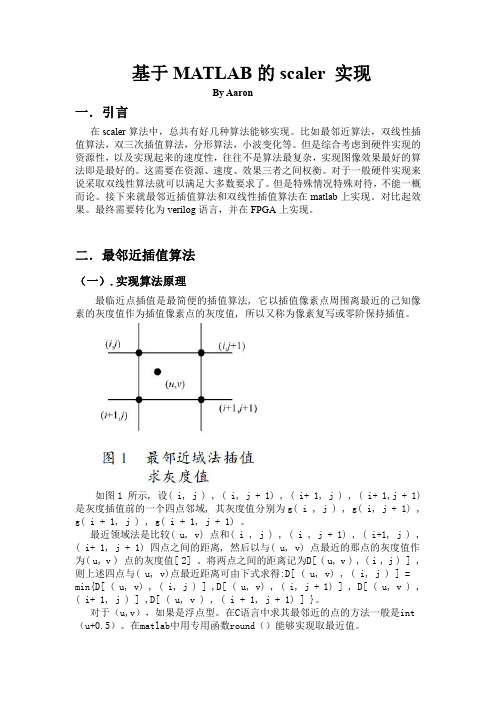
end imshow(I); width=K * nrows; height=K * ncols; widthScale=nrows/width; heightScale=ncols/height; for x=5:width-5 for y=5:height-5 xx=x*widthScale; yy=y*heightScale; if(xx/double(uint16(xx))==1.0)&(xx/double(uint16(xx))==1.0) J(x,y)=I(int16(xx),int16(yy)); else % a or b is not integer a=double(uint16(xx)); % (a,b) is the base-dot b=double(uint16(yy)); x11=double(I(a,b)); % x11 <- I(a,b) x12=double(I(a,b+1)); % x12 <- I(a,b+1) x21=double(I(a+1,b)); % x21 <- I(a+1,b) x22=double(I(a+1,b+1)); % x22 <- I(a+1,b+1) J(x,y)=uint8((b+1-yy)*((xx-a)*x21+(a+1-xx)*x11)+(yy-b)*((xx-a)*x22+(a +1-xx)*x12)); % calculate J(x,y) end end end % show the interplotted image imwrite(J, 'zha1.jpg', 'jpg'); figure; imshow(J);
图像插值算法及其实现

图像插值算法及其实现sensor、codec、display device都是基于pixel的,⾼分辨率图像能呈现更多的detail,由于sensor制造和chip的限制,我们需要⽤到图像插值(scaler/resize)技术,这种⽅法代价⼩,使⽤⽅便。
同时,该技术还可以放⼤⽤户希望看到的感兴趣区域。
图像缩放算法往往基于插值实现,常见的图像插值算法包括最近邻插值(Nearest-neighbor)、双线性插值(Bilinear)、双⽴⽅插值(bicubic)、lanczos插值、⽅向插值(Edge-directed interpolation)、example-based插值、深度学习等算法。
插值缩放的原理是基于⽬标分辨率中的点,将其按照缩放关系对应到源图像中,寻找源图像中的点(不⼀定是整像素点),然后通过源图像中的相关点插值得到⽬标点。
本篇⽂章,我们介绍Nearest-neighbor和Bilinear插值的原理及C实现。
插值算法原理如下:1. Nearest-neighbor最近邻插值,是指将⽬标图像中的点,对应到源图像中后,找到最相邻的整数点,作为插值后的输出。
如下图所⽰,P为⽬标图像对应到源图像中的点,Q11、Q12、Q21、Q22是P点周围4个整数点,Q12与P离的最近,因此P点的值等于Q12的值。
这⾥写图⽚描述由于图像中像素具有邻域相关性,因此,⽤这种拷贝的⽅法会产⽣明显的锯齿。
2. Bilinear双线性插值使⽤周围4个点插值得到输出,双线性插值,是指在xy⽅法上,都是基于线性距离来插值的。
如图1,⽬标图像中的⼀点对应到源图像中点P(x,y),我们先在x⽅向插值:然后,进⾏y⽅向插值:可以验证,先进⾏y⽅向插值再进⾏x⽅向插值,结果也是⼀样的。
值得⼀提的是,双线性插值在单个⽅向上是线性的,但对整幅图像来说是⾮线性的。
3. C实现使⽤VS2010,⼯程包含三个⽂件,如下:main.cpp#include <string.h>#include <iostream>#include "resize.h"int main(){const char *input_file = "D:\\simuTest\\teststream\\00_YUV_data\\01_DIT_title\\data.yuv"; //absolute pathconst char *output_file = "D:\\simuTest\\teststream\\00_YUV_data\\01_DIT_title\\data_out2.yuv"; //absolute pathint src_width = 720;int src_height = 480;int dst_width = 1920;int dst_height = 1080;int resize_type = 1; //0:nearest, 1:bilinearresize(input_file, src_width, src_height, output_file, dst_width, dst_height, resize_type);return 0;}resize.cpp#include "resize.h"int clip3(int data, int min, int max){return (data > max) ? max : ((data < min) ? min : data);if(data > max)return max;else if(data > min)return data;elsereturn min;}//bilinear takes 4 pixels (2×2) into account/** 函数名: bilinearHorScaler* 说明:⽔平⽅向双线性插值* 参数:*/void bilinearHorScaler(int *src_image, int *dst_image, int src_width, int src_height, int dst_width, int dst_height){double resizeX = (double)dst_width / src_width;for(int ver = 0; ver < dst_height; ++ver){for(int hor = 0; hor < dst_width; ++hor){double srcCoorX = hor / resizeX;double weight1 = srcCoorX - (double)((int)srcCoorX);double weight2 = (double)((int)(srcCoorX + 1)) - srcCoorX;double dstValue = *(src_image + src_width * ver + clip3((int)srcCoorX, 0, src_width - 1)) * weight2 + *(src_image + src_width * ver + clip3((int)(srcCoorX + 1), 0, src_width - 1)) * weight1; *(dst_image + dst_width * ver + hor) = clip3((uint8)dstValue, 0, 255);}}}/** 函数名: bilinearVerScaler* 说明:垂直⽅向双线性插值* 参数:*/void bilinearVerScaler(int *src_image, int *dst_image, int src_width, int src_height, int dst_width, int dst_height){double resizeY = (double)dst_height / src_height;for(int ver = 0; ver < dst_height; ++ver){for(int hor = 0; hor < dst_width; ++hor){double srcCoorY = ver / resizeY;double weight1 = srcCoorY - (double)((int)srcCoorY);double weight2 = (double)((int)(srcCoorY + 1)) - srcCoorY;double dstValue = *(src_image + src_width * clip3((int)srcCoorY, 0, src_height - 1) + hor) * weight2 + *(src_image + src_width * clip3((int)(srcCoorY + 1), 0, src_height - 1) + hor) * weight1; *(dst_image + dst_width * ver + hor) = clip3((uint8)dstValue, 0, 255);}}}/** 函数名: yuv420p_NearestScaler* 说明:最近邻插值* 参数:*/void nearestScaler(int *src_image, int *dst_image, int src_width, int src_height, int dst_width, int dst_height){double resizeX = (double)dst_width /src_width; //⽔平缩放系数double resizeY = (double)dst_height / src_height; //垂直缩放系数int srcX = 0;int srcY = 0;for(int ver = 0; ver < dst_height; ++ver) {for(int hor = 0; hor < dst_width; ++hor) {srcX = clip3(int(hor/resizeX + 0.5), 0, src_width - 1);srcY = clip3(int(ver/resizeY + 0.5), 0, src_height - 1);*(dst_image + dst_width * ver + hor) = *(src_image + src_width * srcY + srcX);}}}void resize(const char *input_file, int src_width, int src_height, const char *output_file, int dst_width, int dst_height, int resize_type){//define and init src bufferint *src_y = new int[src_width * src_height];int *src_cb = new int[src_width * src_height / 4];int *src_cr = new int[src_width * src_height / 4];memset(src_y, 0, sizeof(int) * src_width * src_height);memset(src_cb, 0, sizeof(int) * src_width * src_height / 4);memset(src_cr, 0, sizeof(int) * src_width * src_height / 4);//define and init dst bufferint *dst_y = new int[dst_width * dst_height];int *dst_cb = new int[dst_width * dst_height / 4];int *dst_cr = new int[dst_width * dst_height / 4];memset(dst_y, 0, sizeof(int) * dst_width * dst_height);memset(dst_cb, 0, sizeof(int) * dst_width * dst_height / 4);memset(dst_cr, 0, sizeof(int) * dst_width * dst_height / 4);//define and init mid bufferint *mid_y = new int[dst_width * src_height];int *mid_cb = new int[dst_width * src_height / 4];int *mid_cr = new int[dst_width * src_height / 4];memset(mid_y, 0, sizeof(int) * dst_width * src_height);memset(mid_cb, 0, sizeof(int) * dst_width * src_height / 4);memset(mid_cr, 0, sizeof(int) * dst_width * src_height / 4);uint8 *data_in_8bit = new uint8[src_width * src_height * 3 / 2];memset(data_in_8bit, 0, sizeof(uint8) * src_width * src_height * 3 / 2);uint8 *data_out_8bit = new uint8[dst_width * dst_height * 3 / 2];memset(data_out_8bit, 0, sizeof(uint8) * dst_width * dst_height * 3 / 2);FILE *fp_in = fopen(input_file,"rb");if(NULL == fp_in){//exit(0);printf("open file failure");}FILE *fp_out = fopen(output_file, "wb+");//data readfread(data_in_8bit, sizeof(uint8), src_width * src_height * 3 / 2, fp_in);//Y componentfor(int ver = 0; ver < src_height; ver++){for(int hor =0; hor < src_width; hor++){src_y[ver * src_width + hor] = data_in_8bit[ver * src_width + hor];}}//c component YUV420Pfor(int ver = 0; ver < src_height / 2; ver++){for(int hor =0; hor < src_width / 2; hor++){src_cb[ver * (src_width / 2) + hor] = data_in_8bit[src_height * src_width + ver * src_width / 2 + hor];src_cr[ver * (src_width / 2) + hor] = data_in_8bit[src_height * src_width + src_height * src_width / 4 + ver * src_width / 2 + hor];}}//resizeif(0 == resize_type){nearestScaler(src_y, dst_y, src_width, src_height, dst_width, dst_height);nearestScaler(src_cb, dst_cb, src_width / 2, src_height / 2, dst_width / 2, dst_height / 2);nearestScaler(src_cr, dst_cr, src_width / 2, src_height / 2, dst_width / 2, dst_height / 2);}else if(1 == resize_type){bilinearHorScaler(src_y, mid_y, src_width, src_height, dst_width, src_height);bilinearHorScaler(src_cb, mid_cb, src_width / 2, src_height / 2, dst_width / 2, src_height / 2);bilinearHorScaler(src_cr, mid_cr, src_width / 2, src_height / 2, dst_width / 2, src_height / 2);bilinearVerScaler(mid_y, dst_y, dst_width, src_height, dst_width, dst_height);bilinearVerScaler(mid_cb, dst_cb, dst_width / 2, src_height / 2, dst_width / 2, dst_height / 2);bilinearVerScaler(mid_cr, dst_cr, dst_width / 2, src_height / 2, dst_width / 2, dst_height / 2);}else{nearestScaler(src_y, dst_y, src_width, src_height, dst_width, dst_height);nearestScaler(src_cb, dst_cb, src_width / 2, src_height / 2, dst_width / 2, dst_height / 2);nearestScaler(src_cr, dst_cr, src_width / 2, src_height / 2, dst_width / 2, dst_height / 2);}//data writefor(int ver = 0; ver < dst_height; ver++){for(int hor =0; hor < dst_width; hor++){data_out_8bit[ver * dst_width + hor] = clip3(dst_y[ver * dst_width + hor], 0, 255);}}for(int ver = 0; ver < dst_height / 2; ver++){for(int hor = 0; hor < dst_width / 2; hor++){data_out_8bit[dst_height * dst_width + ver * dst_width / 2 + hor] = clip3(dst_cb[ver * (dst_width / 2) + hor], 0, 255);data_out_8bit[dst_height * dst_width + dst_height * dst_width / 4 + ver * dst_width / 2 + hor] = clip3(dst_cr[ver * (dst_width / 2) + hor], 0, 255); }}fwrite(data_out_8bit, sizeof(uint8), dst_width * dst_height * 3 / 2, fp_out);delete [] src_y;delete [] src_cb;delete [] src_cr;delete [] dst_y;delete [] dst_cb;delete [] dst_cr;delete [] mid_y;delete [] mid_cb;delete [] mid_cr;delete [] data_in_8bit;delete [] data_out_8bit;fclose(fp_in);fclose(fp_out);}resize.h#ifndef RESIZE_H#define RESIZE_H#include <stdio.h>#include <string.h>typedef unsigned char uint8;typedef unsigned short uint16;int clip3(int data, int min, int max);void bilinearHorScaler(int *src_image, int *dst_image, int src_width, int src_height, int dst_width, int dst_height);void bilinearVerScaler(int *src_image, int *dst_image, int src_width, int src_height, int dst_width, int dst_height);void nearestScaler(int *src_image, int *dst_image, int src_width, int src_height, int dst_width, int dst_height);void resize(const char *input_file, int src_width, int src_height, const char *output_file, int dst_width, int dst_height, int resize_type);#endif效果⽐较将720x480分辨率图像放⼤到1080p,1:1截取局部画⾯如下,左边是最近邻放⼤的效果,右边是双线性效果,可以看到,双线性放⼤的锯齿要明显⽐最近邻⼩。
几何变换的matlab程序示例

几何变换是图像处理中常见的操作,通过对图像进行旋转、平移、缩放等变换,可以实现图像的翻转、修正以及透视等效果。
MATLAB作为一种强大的数学工具,提供了丰富的函数和工具箱,可以方便地进行各种几何变换的计算和实现。
本文将结合实例,介绍如何使用MATLAB进行几何变换的程序示例,包括图像旋转、平移和缩放等操作。
1. 图像旋转图像旋转是一种常见的几何变换操作,可以通过MATLAB中的imrotate函数来实现。
该函数可以对图像进行指定角度的旋转,其基本语法为:```matlabrotated_img = imrotate(img, angle);```其中,img为待旋转的图像,angle为旋转的角度。
通过这个函数,可以实现图像的任意角度的旋转操作。
2. 图像平移图像平移是指沿着x轴和y轴的方向对图像进行移动,可以通过MATLAB中的imtranslate函数来实现。
其基本语法为:```matlabtranslated_img = imtranslate(img, [x_shift, y_shift]);```其中,img为待平移的图像,[x_shift, y_shift]为沿x轴和y轴的平移距离。
通过该函数,可以实现对图像的任意平移操作。
3. 图像缩放图像缩放是指对图像的大小进行调整,可以通过MATLAB中的imresize函数来实现。
其基本语法为:```matlabresized_img = imresize(img, scale);```其中,img为待缩放的图像,scale为缩放比例。
通过该函数,可以实现对图像的任意缩放操作。
除了以上三种基本的几何变换操作外,MATLAB还提供了一些其他相关的函数和工具箱,如仿射变换、透射变换等。
通过这些工具,可以实现更加复杂和多样化的图像处理操作。
总结通过本文的介绍,我们了解到了MATLAB中几何变换的基本操作,包括图像旋转、平移和缩放。
这些操作可以帮助我们实现对图像的各种修正和调整,从而得到我们想要的效果。
MATLAB深度学习工具箱教程

MATLAB深度学习工具箱教程第一章:MATLAB深度学习工具箱概述MATLAB深度学习工具箱是MathWorks公司开发的一套用于深度学习任务的工具。
它提供了丰富的函数和算法,可以帮助用户在MATLAB环境下进行深度学习模型的设计、训练和推理。
本章将介绍MATLAB深度学习工具箱的主要功能和应用领域。
首先,MATLAB深度学习工具箱提供了丰富的预训练模型。
这些模型已经在大规模数据集上进行了训练,并在各种视觉、语音和文本任务中取得了良好的性能。
用户可以直接使用这些预训练模型,从而节省了大量的训练时间和计算资源。
其次,MATLAB深度学习工具箱还支持自定义模型的设计和训练。
用户可以根据自己的任务需求,使用MATLAB提供的高级API来构建复杂的深度学习模型,包括卷积神经网络、循环神经网络和生成对抗网络等。
同时,工具箱还提供了丰富的训练算法和优化器,可以帮助用户有效地训练模型并提高模型的性能。
第二章:MATLAB深度学习工具箱的应用领域MATLAB深度学习工具箱具有广泛的应用领域,包括图像处理、计算机视觉、语音识别、自然语言处理等。
本章将以计算机视觉为例,介绍MATLAB深度学习工具箱在图像分类、目标检测和图像生成等任务中的应用。
首先,MATLAB深度学习工具箱可以用于图像分类任务。
用户可以使用预训练模型,将输入图像的特征提取和分类过程简化为一步操作。
此外,用户还可以通过微调预训练模型,提高其在特定任务上的性能。
工具箱提供了一系列评估指标,可以帮助用户评估模型在测试集上的性能。
其次,MATLAB深度学习工具箱还可以用于目标检测任务。
用户可以使用预训练的目标检测模型,将输入图像中的目标位置和类别信息提取出来。
工具箱提供了多种目标检测算法,包括基于区域建议的方法和单阶段方法,可以根据任务需求选择合适的算法。
第三章:MATLAB深度学习工具箱的基本操作在使用MATLAB深度学习工具箱进行深度学习任务之前,用户需要了解一些基本的操作。
matlab中scaleproblem含义
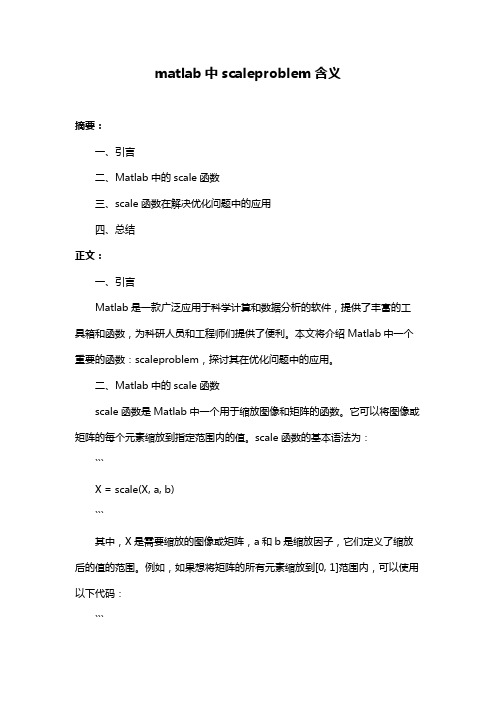
matlab中scaleproblem含义摘要:一、引言二、Matlab中的scale函数三、scale函数在解决优化问题中的应用四、总结正文:一、引言Matlab是一款广泛应用于科学计算和数据分析的软件,提供了丰富的工具箱和函数,为科研人员和工程师们提供了便利。
本文将介绍Matlab中一个重要的函数:scaleproblem,探讨其在优化问题中的应用。
二、Matlab中的scale函数scale函数是Matlab中一个用于缩放图像和矩阵的函数。
它可以将图像或矩阵的每个元素缩放到指定范围内的值。
scale函数的基本语法为:```X = scale(X, a, b)```其中,X是需要缩放的图像或矩阵,a和b是缩放因子,它们定义了缩放后的值的范围。
例如,如果想将矩阵的所有元素缩放到[0, 1]范围内,可以使用以下代码:```X_scaled = scale(X, 0, 1)```三、scale函数在解决优化问题中的应用在优化问题中,我们常常需要对变量进行缩放,以满足优化算法的要求。
以最小二乘问题为例,我们通常需要将设计变量缩放到一个较小的范围内,以加快优化算法的收敛速度。
这时,可以使用scale函数对设计变量进行缩放。
假设我们有一个最小二乘问题,需要通过最小化目标函数来求解设计变量。
首先,我们可以通过以下代码定义目标函数和设计变量:```% 定义目标函数objective_function = @(x) sum(x(:) * x(:));% 定义设计变量范围lower_bound = -5;upper_bound = 5;% 定义缩放因子a = lower_bound;b = upper_bound;```然后,可以使用scale函数对设计变量进行缩放:```x_scaled = scale(x, a, b);```将缩放后的设计变量代入目标函数,可以得到优化问题的缩放后目标函数。
四、总结本文介绍了Matlab中的scale函数,探讨了它在解决优化问题中的应用。
matlab中gscale的替换函数 -回复

matlab中gscale的替换函数-回复如何在MATLAB中替换gscale函数在MATLAB中,gscale函数用于将图像的灰度值调整到特定范围内,以便更好地展示图像的细节和对比度。
然而,有时候我们可能需要替换这个函数,以适应特定的需求或者进行一些自定义的图像处理操作。
在本文中,将一步一步地介绍如何在MATLAB中替换gscale函数。
1. 理解gscale函数的功能首先,我们需要理解gscale函数的功能和实现原理。
gscale函数的作用是将图像的灰度值映射到特定的范围内。
默认情况下,gscale函数将图像的灰度值缩放到0到255的范围内。
这样做的目的是为了提高图像的对比度和细节,使其更易于观察和分析。
2. 确定替换gscale函数的需求在替换gscale函数之前,需要明确需要实现的具体功能。
例如,我们可能需要将灰度值缩放到不同的范围,或者进行其他特定的图像处理操作。
根据具体需求,我们可以确定替代gscale函数所需要的所有功能和特性。
3. 编写自定义函数一旦明确了替换gscale函数的具体需求,我们可以开始编写自定义函数。
在MATLAB中,可以使用一个新的函数来实现我们所需的图像处理功能。
在编写自定义函数时,我们可以参考gscale函数的实现方式,并根据替代需求进行修改。
4. 调用自定义函数编写自定义函数后,我们可以将其应用于图像处理的相应步骤中。
通常情况下,我们会将自定义函数作为图像处理流程的一部分调用。
通过调用自定义函数,我们可以实现特定的图像处理操作,从而替代gscale函数的功能。
5. 基于实际案例进行实验和调试为了验证自定义函数的正确性和有效性,请使用实际案例进行实验和调试。
选择一些具有不同灰度值范围和不同特性的图像进行测试。
通过分析实验结果,我们可以评估自定义函数的性能和处理效果,并对其进行进一步改进和优化。
6. 与其他函数集成除了替代gscale函数外,我们还可以将自定义函数与其他MATLAB函数集成使用。
matlab log scale 的换算
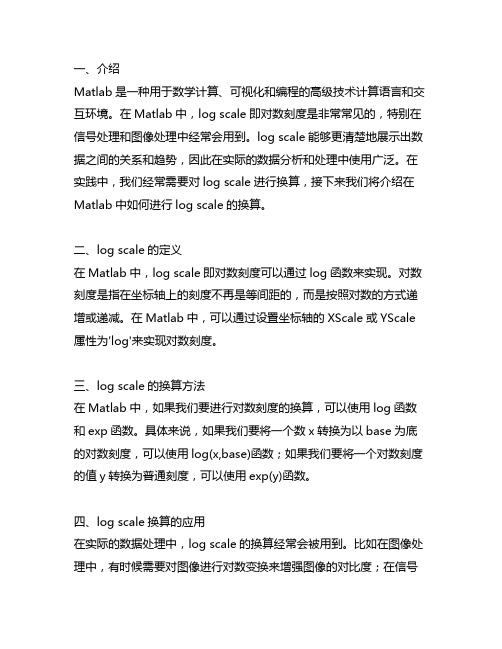
一、介绍Matlab是一种用于数学计算、可视化和编程的高级技术计算语言和交互环境。
在Matlab中,log scale即对数刻度是非常常见的,特别在信号处理和图像处理中经常会用到。
log scale能够更清楚地展示出数据之间的关系和趋势,因此在实际的数据分析和处理中使用广泛。
在实践中,我们经常需要对log scale进行换算,接下来我们将介绍在Matlab中如何进行log scale的换算。
二、log scale的定义在Matlab中,log scale即对数刻度可以通过log函数来实现。
对数刻度是指在坐标轴上的刻度不再是等间距的,而是按照对数的方式递增或递减。
在Matlab中,可以通过设置坐标轴的XScale或YScale 属性为'log'来实现对数刻度。
三、log scale的换算方法在Matlab中,如果我们要进行对数刻度的换算,可以使用log函数和exp函数。
具体来说,如果我们要将一个数x转换为以base为底的对数刻度,可以使用log(x,base)函数;如果我们要将一个对数刻度的值y转换为普通刻度,可以使用exp(y)函数。
四、log scale换算的应用在实际的数据处理中,log scale的换算经常会被用到。
比如在图像处理中,有时候需要对图像进行对数变换来增强图像的对比度;在信号处理中,也经常需要对信号进行对数变换来观察信号的特征。
在这些应用中,需要对log scale进行灵活的换算以达到预期的效果。
五、实例演示下面我们通过一个实例来演示在Matlab中如何进行log scale的换算。
假设我们有一个数组x=[1 10 100 1000],现在我们想要将这个数组按照以10为底的对数刻度进行换算。
我们可以使用log(x,10)函数来实现:```matlabX = [1 10 100 1000];Y = log10(X);disp(Y);```运行结果为:```matlab0 1 2 3```这里的Y即为数组x按照以10为底的对数刻度进行换算的结果。
在matlab中rescaleimage的意思

在MATLAB中,rescaleimage是一个用于将图像进行重新缩放的函数。
这个函数可以帮助用户将图像的尺寸进行调整,以便适应不同的显示或处理需求。
使用rescaleimage函数,用户可以通过指定目标尺寸或缩放比例来实现图像的重新缩放,同时还可以选择不同的插值方法来处理图像的像素值。
下面将从以下几个方面来介绍在MATLAB中rescaleimage函数的具体意思和用法。
一、rescaleimage函数的基本语法在MATLAB中,rescaleimage函数的基本语法如下:```B = rescaleimage(A, scale)```其中,A表示输入的原始图像,scale表示缩放比例。
二、按比例缩放图像通过rescaleimage函数,用户可以方便地按照指定的比例对图像进行缩放。
用户可以将图像按照1.5倍的比例进行放大,也可以将图像按照0.5倍的比例进行缩小。
这样可以灵活地调整图像的尺寸,以满足不同的需求。
三、按指定尺寸缩放图像除了按比例缩放图像外,rescaleimage函数还可以根据用户指定的目标尺寸对图像进行缩放。
用户可以将图像的宽度调整为200像素,同时将高度调整为300像素。
这样可以精确地控制图像的最终尺寸,使其符合特定的显示或处理要求。
四、插值方法的选择在使用rescaleimage函数进行图像缩放时,用户可以选择不同的插值方法来处理图像的像素值。
常用的插值方法包括最近邻插值、双线性插值、双三次插值等。
通过选择合适的插值方法,用户可以在图像缩放过程中保持图像的清晰度和细节,从而获得更好的缩放效果。
五、实例演示下面通过一个具体的实例来演示在MATLAB中如何使用rescaleimage函数对图像进行缩放。
假设我们有一个大小为400x300像素的图像A,现在希望将该图像按照1.5倍的比例进行放大。
代码如下所示:```A = imread('image.jpg');B = rescaleimage(A, 1.5);imshow(B);```通过以上代码,我们可以将图像A按照1.5倍的比例进行放大,并将放大后的图像B显示出来。
变尺度法matlab -回复

变尺度法matlab -回复变尺度法(matlab)变尺度法(Matlab)是一种用于图像处理和计算机视觉的常用技术。
它是一种用于改变图像的大小和结构的方法,可以实现图像的缩放、旋转、变形等操作。
在本文中,我们将一步一步地介绍变尺度法的基本原理和在Matlab中实现的方法。
第一步是加载图像。
在Matlab中,可以使用imread函数来加载图像。
例如,我们可以将一张名为“image.jpg”的图像加载到变量image中:matlabimage = imread('image.jpg');第二步是将图像转换为灰度图像。
在Matlab中,可以使用rgb2gray函数将彩色图像转换为灰度图像。
灰度图像只有一个像素通道,方便后续的处理:matlabgrayImage = rgb2gray(image);第三步是选择变尺度方法。
常见的变尺度方法有缩放、旋转和仿射变换等。
在本文中,我们选择缩放方法作为示例。
缩放方法是指按照一定比例改变图像的尺寸。
在Matlab中,可以使用imresize函数来实现缩放操作:matlabscaledImage = imresize(grayImage, 0.5);上述代码将灰度图像缩小到原来的一半。
可以根据需要调整缩放比例。
如果将缩放比例设置为大于1的值,则可以实现放大图像的效果。
第四步是显示缩放后的图像。
在Matlab中,可以使用imshow函数显示图像。
下面的代码将显示缩放后的图像:matlabimshow(scaledImage);第五步是保存缩放后的图像。
在Matlab中,可以使用imwrite函数将图像保存为文件。
以下代码将缩放后的图像保存为名为“scaled_image.jpg”的文件:matlabimwrite(scaledImage, 'scaled_image.jpg');通过以上步骤,我们可以实现对图像的缩放操作。
变尺度法还可以用于其他图像处理操作,如旋转、仿射变换等。
matlab比值矫正算法

matlab比值矫正算法Matlab比值矫正算法是一种用于处理图像的算法,旨在校正图像中的比值偏差。
本文将逐步回答与该算法相关的问题,并提供详细的解释和实例。
一、什么是比值矫正算法?比值矫正算法是一种用于校正图像中不同区域的比值偏差的方法。
在图像处理中,由于传感器、光源、环境等因素的影响,不同区域的亮度值可能存在差异。
比值矫正算法旨在通过将图像中每个像素的亮度值与参考区域中的亮度值进行比较,然后进行校正,使得图像的比值偏差最小化。
二、比值矫正算法的原理是什么?比值矫正算法的原理是以图像中的某一区域作为参考,然后根据该区域的亮度信息对整个图像进行校正。
具体步骤如下:1. 选择参考区域:首先,需要选择一个具有代表性的区域作为参考区域。
参考区域应该在图像中具有一定的稳定性,即不受光照变化等因素的影响。
2. 计算参考区域的平均亮度值:通过计算参考区域中所有像素的亮度值的平均值,得到参考区域的平均亮度值。
3. 计算校正系数:通过将每个像素的亮度值除以参考区域的平均亮度值,得到每个像素的校正系数。
4. 对图像进行校正:将每个像素的亮度值乘以其对应的校正系数,即可完成图像的比值校正。
三、如何使用Matlab实现比值矫正算法?在Matlab中,可以使用以下步骤实现比值矫正算法:1. 导入图像:首先,将需要进行比值校正的图像导入Matlab环境中。
2. 选择参考区域:使用Matlab提供的图像查看工具,选择一个具有代表性的参考区域。
3. 提取参考区域的亮度值:使用Matlab的图像处理函数,提取参考区域中所有像素的亮度值。
4. 计算参考区域的平均亮度值:将参考区域中的亮度值取平均,得到参考区域的平均亮度值。
5. 计算校正系数:将图像中每个像素的亮度值除以参考区域的平均亮度值,得到每个像素的校正系数。
6. 对图像进行校正:将每个像素的亮度值乘以其对应的校正系数,即可完成图像的比值校正。
举例来说,假设我们有一张图像命名为"image.jpg",我们选取了图像中的一个矩形区域作为参考区域。
用matlab对图像进行缩放与旋转

%======用matlab对图像进行缩放(双线性插值法)clear; %此题是用双线性插值法实现图像缩放I=imread('f.jpg'); %读入原图像,只需将此处的文件换成要变换的图片即可%图像属性% Filename: 'f.jpg'% FileModDate: '24-Aug-2008 16:50:30'% FileSize: 20372% Format: 'jpg'% FormatVersion: ''% Width: 480% Height: 640% BitDepth: 8% ColorType: 'grayscale'% FormatSignature: ''% NumberOfSamples: 1% CodingMethod: 'Huffman'% CodingProcess: 'Sequential'% Comment: {}[rows,cols]=size(I);K1 = str2double(inputdlg('请输入行缩放倍数', 'INPUT scale factor', 1, {'0.5'}));%行默认变为原来的0.5倍K2 = str2double(inputdlg('请输入列缩放倍数', 'INPUT scale factor', 1, {'0.4'}));%列默认变为原来的0.4倍width = K1 * rows;height = K2 * cols;Out = uint8(zeros(width,height)); %创建输出图像矩阵widthScale = rows/width;heightScale = cols/height;for x = 6:width - 6 % 6是为了防止矩阵超出边界溢出for y = 6:height - 6oldX = x * widthScale; % oldX,oldY为原坐标,x,y为新坐标oldY = y * heightScale;if (oldX/double(uint16(oldX)) == 1.0) &(oldY/double(uint16(oldY)) == 1.0)Out(x,y) = I(int16(oldX),int16(oldY));%若oldX,oldY为整数,直接赋值elsea = double(uint16(oldX));b = double(uint16(oldY));x11 = double(I(a,b)); % x11 赋值为 I(a,b)x12 = double(I(a,b+1)); % x12 赋值为 I(a,b+1)x21 = double(I(a+1,b)); % x21 赋值为 I(a+1,b)x22 = double(I(a+1,b+1)); % x22 赋值为I(a+1,b+1)Out(x,y) = uint8( (b+1-oldY) * ((oldX-a)*x21 + (a+1-oldX)*x11) + (oldY-b) * ((oldX-a)*x22 +(a+1-oldX) * x12) ); % 用双线性插值计算公式计算endendendimshow(I);figure;imshow(Out);%===============使用matlab对图片进行缩放(最近邻域法)clear; %此题是用最近邻域法实现图像缩放I=imread('f.jpg');%读入图像%图像属性% Filename: 'f.jpg'% FileModDate: '24-Aug-2008 16:50:30'% FileSize: 20372% Format: 'jpg'% FormatVersion: ''% Width: 480% Height: 640% BitDepth: 8% ColorType: 'grayscale'% FormatSignature: ''% NumberOfSamples: 1% CodingMethod: 'Huffman'% CodingProcess: 'Sequential'% Comment: {}[rows,cols]=size(I);K1 = str2double(inputdlg('请输入行缩放倍数', 'INPUT scale factor', 1, {'0.6'}));%行默认变为原来的0.6倍K2 = str2double(inputdlg('请输入列缩放倍数', 'INPUT scale factor', 1, {'0.4'}));%列默认变为原来的0.4倍width = K1 * rows;height = K2 * cols;im2 = uint8(zeros(width,height)); %定义输出图像矩阵widthScale = rows/width;heightScale = cols/height;for x = 6:width - 6 %为防止矩阵溢出而选择的参数6for y = 6:height - 6oldX = x * widthScale; %oldX,oldY为原坐标,x,y为新坐标oldY = y * heightScale;if (oldX/double(uint16(oldX)) == 1.0) &(oldY/double(uint16(oldY)) == 1.0)im2(x,y) = I(int16(oldX),int16(oldY));elsea = double(round(oldX));b = double(round(oldY)); %若不是整数四舍五入后把临近值赋过去im2(x,y) = I(a,b);endendendimshow(I); %输出原图像figure;imshow(im2); %输出缩放后图像%====================用matlab对图像进行旋转(双线性插值法)clear;%此题是用最近邻域法实现图像旋转im1=imread('b.jpg');[m,n,p]=size(im1);% 将图像旋转30度a=0.5; %a=sin30=0.5b=0.866; %b=cos30=0.866row=n*a+m*b;col=n*b+m*a;for i=1:row %先把图象填充成全黑for j=1:colim2(i,j,:)=uint8(0);endendfor i=1:m %把原图象像素点旋转后变为新图象点for j=1:nxx=round(abs((i-m/2)*b-(j-n/2)*a+row/2));yy=round(abs((i-m/2)*a+(j-n/2)*b+col/2));for k=1:3im2(xx,yy,k)=im1(i,j,k);endendendtemp1=uint8(0);temp2=uint8(0);temp3=uint8(0);for i=1:row %把画面上的空点按照最近邻插值法填充temp1=uint8(0);temp2=uint8(0);temp3=uint8(0);for j=1:col %找到最右的图象边界点if (im2(i,j,:)==uint8(0))elsekk=j;endendfor j=1:kkif (im2(i,j,:)==uint8(0))im2(i,j,1)=temp1;im2(i,j,2)=temp2;im2(i,j,3)=temp3;elsetemp1=im2(i,j,1);temp2=im2(i,j,2);temp3=im2(i,j,3);endendendimshow(im1);figure;imwrite(im1,'5.jpg'); %保存原图像imshow(im2);imwrite(im2,'6.jpg');%保存旋转后图像%======================用matlab对图片进行旋转(最近邻域法)clear;%此题是用最近邻域法实现图像旋转im1=imread('b.jpg');[m,n,p]=size(im1);% 将图像旋转30度a=0.5; %a=sin30=0.5b=0.866; %b=cos30=0.866row=n*a+m*b;col=n*b+m*a;for i=1:row %先把图象填充成全黑for j=1:colim2(i,j,:)=uint8(0);endendfor i=1:m %把原图象像素点旋转后变为新图象点for j=1:nxx=round(abs((i-m/2)*b-(j-n/2)*a+row/2));yy=round(abs((i-m/2)*a+(j-n/2)*b+col/2));for k=1:3im2(xx,yy,k)=im1(i,j,k);endendendtemp1=uint8(0);temp2=uint8(0);temp3=uint8(0);for i=1:row %把画面上的空点按照最近邻插值法填充temp1=uint8(0);temp2=uint8(0);temp3=uint8(0);for j=1:col %找到最右的图象边界点if (im2(i,j,:)==uint8(0))elsekk=j;endendfor j=1:kkif (im2(i,j,:)==uint8(0))im2(i,j,1)=temp1;im2(i,j,2)=temp2;im2(i,j,3)=temp3;elsetemp1=im2(i,j,1);temp2=im2(i,j,2);temp3=im2(i,j,3);endendendimshow(im1);figure;imwrite(im1,'5.jpg'); %保存原图像imshow(im2);imwrite(im2,'6.jpg');%保存旋转后图像。
matlab翻转向量

matlab翻转向量
Matlab是一款非常强大的编程语言,它可以帮助我们处理各种数据类型并实现各种功能。
其中,翻转向量是Matlab中比较基础的操作,能够帮助我们实现逆向输出等功能。
在本文中,我们将会分步骤阐述
如何实现Matlab翻转向量。
1. 创建一个向量
在Matlab中创建向量非常简单,我们只需要输入:
```matlab
vec = [1, 2, 3, 4, 5]
```
这样就可以创建一个向量"vec",其中包含了数字1~5。
2. 翻转向量
现在我们要将向量翻转,让它逆向输出。
在Matlab中可以通过
调用fliplr函数来实现翻转向量的功能。
我们只需要输入:
```matlab
vec = fliplr(vec)
```
这样就可以将向量"vec"翻转。
3. 输出向量
最后我们需要将向量输出,可以使用disp函数来实现。
我们输入:
```matlab
disp(vec)
```
这样就可以输出一个逆向的向量。
综上所述,实现Matlab翻转向量只需要三步:创建向量、调用fliplr函数实现翻转向量、使用disp函数输出向量。
这个功能对于很多数据处理的任务来说都非常有用,比如可以帮助我们实现数据逆向
输出等。
Matlab的强大和灵活性使得我们可以更好地处理数据,不断探索和学习Matlab,相信会给我们带来更多惊喜。
- 1、下载文档前请自行甄别文档内容的完整性,平台不提供额外的编辑、内容补充、找答案等附加服务。
- 2、"仅部分预览"的文档,不可在线预览部分如存在完整性等问题,可反馈申请退款(可完整预览的文档不适用该条件!)。
- 3、如文档侵犯您的权益,请联系客服反馈,我们会尽快为您处理(人工客服工作时间:9:00-18:30)。
基于MATLAB的scaler 实现
By Aaron
一.引言
在scaler算法中,总共有好几种算法能够实现。
比如最邻近算法,双线性插值算法,双三次插值算法,分形算法,小波变化等。
但是综合考虑到硬件实现的资源性,以及实现起来的速度性,往往不是算法最复杂,实现图像效果最好的算法即是最好的。
这需要在资源、速度、效果三者之间权衡。
对于一般硬件实现来说采取双线性算法就可以满足大多数要求了。
但是特殊情况特殊对待,不能一概而论。
接下来就最邻近插值算法和双线性插值算法在matlab上实现。
对比起效果。
最终需要转化为verilog语言,并在FPGA上实现。
二.最邻近插值算法
(一).实现算法原理
最临近点插值是最简便的插值算法, 它以插值像素点周围离最近的己知像素的灰度值作为插值像素点的灰度值, 所以又称为像素复写或零阶保持插值。
如图1 所示, 设( i, j ) , ( i, j + 1) , ( i+ 1, j ) , ( i+ 1,j + 1) 是灰度插值前的一个四点邻域, 其灰度值分别为g( i , j ) , g( i, j + 1) , g( i + 1, j ) , g( i + 1, j + 1) 。
最近领域法是比较( u, v) 点和( i , j ) , ( i , j + 1) , ( i+1, j ) , ( i+ 1, j + 1) 四点之间的距离, 然后以与( u, v) 点最近的那点的灰度值作为( u, v ) 点的灰度值[ 2] 。
将两点之间的距离记为D[ ( u, v ) , ( i , j ) ] , 则上述四点与( u, v)点最近距离可由下式求得:D[ ( u, v) , ( i, j ) ] = min{D[ ( u, v) , ( i, j ) ] ,D[ ( u, v) , ( i, j + 1) ] , D[ ( u, v ) , ( i+ 1, j ) ] ,D[ ( u, v ) , ( i + 1, j + 1) ] }。
对于(u,v),如果是浮点型。
在C语言中求其最邻近的点的方法一般是int (u+0.5)。
在matlab中用专用函数round()能够实现取最近值。
(二).matlab实现
1.用matlab自带函数实现
A=imread('E:\3.jpg');%%读取照片
B=imresize(A,2,'nearest'); %%实现函数语句
figure,imshow(A);title('原始图像'); %%%显示图片A
figure,imshow(B);title(‘2X原始图像’) %%% 读取照片B %%%%%%%%%%%%%%%%%%%%%%%最邻近算法 MATLAB 自带函数实现
%%%%%%%%%%%%%%%%%%%%%%%%%%%%%%%%%%%%%%%%%%%%%%%%%%%%%%%%%%%%%%%%%%%%% %%%%%%%%%%%%%%%%%%%%%%%%%%%%%%%%%%%%%%%%%%%%%%%%%%%%%%%%%%%%%%%%%%%%
2.自己编写函数实现
很显然,仅仅调用语句实现是不行的。
Verilog里并没有这种语句。
当然也可以调用IP核。
但是对于需要自己写底层代码的人来说。
就要具备自己编写IP 的能力。
先用matlab验证是有必要的。
A = imread('F:\lena.jpg');%读取图像信息
imshow(A); %显示原图
title('原图128*128');
Row = size(A,1); Col = size(A,2);%图像行数和列数
nn=8;%放大倍数
m = round(nn*Row);%求出变换后的坐标的最大值
n = round(nn*Col);
B = zeros(m,n,3);%定义变换后的图像
for i = 1 : m
for j = 1 : n
if x==0 x = 1; end
if y==0 y = 1; end
if x>Row x = Row; end
if y>Col y = Col;end
B(i,j,:) = A(x,y,:);
end
end
B = uint8(B);%将矩阵转换成8位无符号整数
figure;
imshow(B);
title('最邻近插值法放大8倍1024*1024');%%%%%%%%%%%%%%%%%%%%%%%%%%%%%%%%%%%%
图(1)原始图像
图(2) 0.5X __最邻近算法
图(3)2X ____最邻近算法
三.双线性插值算法
(一) matlab自带函数实现
A=imread('E:\3.jpg');
imshow(A);
title('原图');
C=imresize(A,2,'bilinear'); %双线性插值
figure;
imshow(C);
title('双线性内插值法放大2倍');
(二)
I=imread('E:\2.JPG');
[nrows,ncols]=size(I);
% acquire scale-factor, the range is 0.2-5.0
K = str2double(inputdlg('please input scale factor (must between 0.2 - 5.0)', 'INPUT scale factor', 1, {'0.5'}));
% Validating
if(K<0.2)|(K>5.0)
errordlg('scale factor beyond permitted range(0.2 - 5.0)','ERROR');
error('please input scale factor (must between 0.2-5.0)');
end
imshow(I);
width=K * nrows;
height=K * ncols;
widthScale=nrows/width;
heightScale=ncols/height;
for x=5:width-5
for y=5:height-5
xx=x*widthScale;
yy=y*heightScale;
if(xx/double(uint16(xx))==1.0)&(xx/double(uint16(xx))==1.0)
J(x,y)=I(int16(xx),int16(yy));
else% a or b is not integer
a=double(uint16(xx)); % (a,b) is the base-dot
b=double(uint16(yy));
x11=double(I(a,b)); % x11 <- I(a,b)
x12=double(I(a,b+1)); % x12 <- I(a,b+1)
x21=double(I(a+1,b)); % x21 <- I(a+1,b)
x22=double(I(a+1,b+1)); % x22 <- I(a+1,b+1)
J(x,y)=uint8((b+1-yy)*((xx-a)*x21+(a+1-xx)*x11)+(yy-b)*((xx-a)*x22+(a +1-xx)*x12));
% calculate J(x,y)
end
end
end
% show the interplotted image
imwrite(J, 'zha1.jpg', 'jpg');
figure;
imshow(J);
总结
从上面结果可以看出。
两种不同的算法处理的图片的效果是有出入的,最邻近算法相对于双线性算法来说局域更好的细节保持度。
从上面0.5X的对比图可以看出。
最邻近算法得到的图片蝴蝶结处条纹明显。
而双线性插值算法得到的图片条纹模糊。
双线性插值算法使得细节弱化。
但是最邻近算法不适合发大倍数比较
大的情况。
